Si eres un fanático de Snapchat y quieres darle un toque diferente a tus historias, ¿por qué no agregar la temperatura actual en tus fotos y videos? Es una característica única que no todos conocen, pero que sin duda llamará la atención de tus seguidores. En este artículo te explicaremos paso a paso cómo agregar la temperatura a tus Snaps para que tus historias sean aún más interesantes. ¡No te lo pierdas!
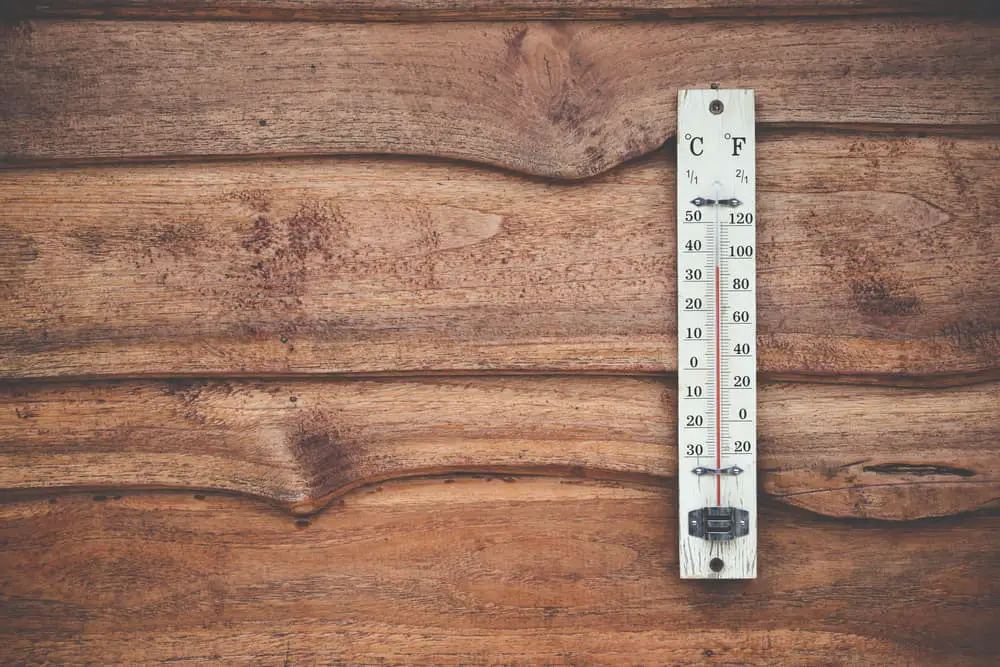
Snapchat tiene muchos filtros y pegatinas divertidos pero útiles. La etiqueta de temperatura es una de esas características. Muestra las temperaturas de su ubicación.
La función de temperatura comenzó como un filtro, pero luego se transformó en una etiqueta. Consulta las secciones de pegatinas si te has estado preguntando por qué no puedes ver el filtro de temperatura.
Cómo encontrar la etiqueta de temperatura en su Snapchat?
Acceda a la etiqueta de temperatura a través de la bandeja de etiquetas en el Snapchat barra de herramientas. Debe estar al lado de la etiqueta de la hora. Si no puede verlo entre sus pegatinas, es posible que esté usando una etiqueta obsoleta Snapchat aplicación, o su GPS está apagado.
La etiqueta de temperatura es emocionante. Deberías agregarlo a tus instantáneas. Exploremos cómo podemos agregar la etiqueta de temperatura a Snapchat.
Cómo ubicar la etiqueta de temperatura en Snapchat?
Puede encontrar la función de temperatura en las secciones de calcomanías. Así es como puede navegar hasta la etiqueta de temperatura en Snapchat:
- Abierto Snapchat en su dispositivo móvil.
- Toque en el botón de la cámara (el círculo blanco entre los recuerdos y el ícono de filtro) para tomar una foto. presione y mantenga para grabar un video.
- Toque en el icono de etiqueta. Es el tercer elemento en la barra de herramientas derecha. Se abrirá un montón de pegatinas.
- Ver a través de la lista debajo de la pestaña de estrella. El estrella La pestaña generalmente alberga la etiqueta de temperatura. Puede aparecer en Fahrenheit o Celcius, sujeto a la configuración de su teléfono.
- Haga clic en el pegatina de temperatura. Aparecerá en tu complemento. Muévalo a su ubicación preferida en la foto. También puede cambiar su estilo tocándolo.
- Toque en el “Enviar ay seleccione los destinatarios o compártalo como un Snapchat historia.
Si no puede ver la etiqueta de temperatura, deberá agregarla antes de usarla.
Adición de etiqueta de temperatura a Snapchat
Actualizando tu Snapchat o permitir que la aplicación acceda a su ubicación agrega la etiqueta de temperatura a su Snapchat.
Opción #1: Actualizar Snapchat aplicación
En un teléfono Android
- Dirígete a la Tienda de juegos.
- Tipo Snapchat en la barra de búsqueda.
- Seleccionar Snapchat de la lista de resultados.
- Toque en el “Actualizar” botón. Si no puede ver el botón Actualizar, su Snapchat la aplicación ya está actualizada.
Además, asegúrese de estar utilizando la última versión de Android.
en un iphone
- Ve a la Tienda de aplicaciones.
- Buscar Snapchat.
- Selecciona el Snapchat aplicación
- Haga clic en el “Actualizaropción ” junto a la Snapchat aplicación La App Store descargará y actualizará su Snapchat aplicación
Si no puede ver el botón “Actualizar”, su Snapchat está actualizado.
Una vez actualizada, abra la aplicación para acceder a su Snapchat.
- Haga clic en el obturador botón para tomar una foto.
- A su derecha, verá una barra de herramientas. Haga clic en el icono cuadrado (icono de pegatinas).
- Busca el pegatina de temperatura.
- La etiqueta mostrará la temperatura de su ubicación actual.
¿Aún falta la pegatina? tendrás que dar Snapchat acceder a su ubicación actual.
Opción #2: Permisos Snapchat para obtener el acceso a su ubicación
No puedes tener la etiqueta de temperatura si Snapchat no puede acceder a su ubicación actual. enciende tu GPS y deja Snapchat acceder a su ubicación actual. Aquí está cómo hacerlo.
En un dispositivo Android
Puedes encenderlo desde el Ajustes rápidos en tu pantalla Arrastra tu pantalla hacia abajo y toca el icono de ubicación.
Si no encuentra información de ubicación en la configuración rápida:
- Abre el Configuración aplicación
- Grifo “Seguridad y Privacidad.”
- Haga clic en el botón “Ubicación”.
- Activa el acceso a la ubicación.
Una vez que el GPS esté activado, brinde acceso a la ubicación a su Snapchat.
- Abre el Ajustes aplicación
- Ir a “Aplicaciones y notificaciones.”
- Haga clic en “Tu ubicación.”
- Grifo “permisos.“
- Localiza el Snapchat aplicación y activar permisos de ubicación.
Regrese y verifique si tiene la etiqueta de temperatura debajo de la pestaña en forma de estrella.
En una iPhone
El proceso es ligeramente diferente en los dispositivos iOS.
- Ir a “Ajustes.”
- Toque en “Privacidad.”
- Seleccionar “Servicios de localización.”
- Encienda la palanca junto a “Servicios de localización.”
- Desplácese hacia abajo para Snapchat y tócalo.
- Elegir el “Mientras usa la aplicación” opción.
Después de habilitar los servicios de ubicación:
- Lanza tu Snapchat aplicación
- Toque en el cámara botón para tomar una foto o video.
- Haga clic en el icono de pegatinas.
- Busque la etiqueta de temperatura; debe estar debajo de la pestaña estrella.
- Haz clic en la pegatina para moverla a tu complemento.
Últimos pensamientos
Snapchat es divertido y está lleno de pegatinas de colores. Puedes expresar tus emociones usando filtros y stickers. Puedes presumir de la temperatura de tu localidad usando la etiqueta de temperatura en tu complemento.
Puede pellizcar para encoger la pegatina o zoom para leer la información contenida en la etiqueta. Cuando toca la temperatura, puede cambiarla a un pronóstico de 3 o 5 días. Puede convertir sus lecturas de Fahrenheit a Celsius. Pero para hacer todo esto, debes saber cómo agregar temperatura a tus instantáneas.
preguntas frecuentes
Sí, es posible cambiar de Celsius a Fahrenheit. Puede cambiarlo tocando la etiqueta hasta que muestre sus lecturas de temperatura preferidas.
